كيفية عمل نسخة احتياطية من بياناتك على نظام Ubuntu - عرفني دوت كوم
كيفية عمل نسخة احتياطية من بياناتك على نظام Ubuntu
الرئيسية / نظام لينكس / كيفية عمل نسخة احتياطية من بياناتك على نظام Ubuntu
ماذا اذا أردت اعادة تحميل نسخة Ubuntu مرةً أخرى او ربما ازالة هذه التوزيعة تماماً واستخدام توزيعة أخرى، ولكن ما يمنعك هو أنك ستضطر الى تحميل كل برامجك وملفاتك مرة أخرى وذلك سيضيع عليك وقتاً طويلاً لذا لن تستطيع تنزيل وتثبيت هذه البرامج مرة أخرى؟ في هذه المقالة سنتكلم عن الحل السحري لهذه المشكلة وكل ماتحتاج اليه هو أداة واحدة فقط من خلالها تستطيع عمل نسخة احتياطية من جميع ملفاتك وبرامجك بضغطة واحدة وايضاً استعادة كل ملفاتك بضغطة واحدة وهذه اﻷداة هي Aptik.
أداة Aptik هي أداة بسيطة اﻷستخدام كما ترون في الصورة مزودة بواجهة مُستخدم سهلة تستطيع من خلال هذه الأداة عمل نسخة احتياطية لـ:
كل ما عليك فعله أولاً هو اختيار المكان حيث يتم وضع النسخة اﻷحتياطية فيه ويُفضل ان يكون هذا المكان على سعة تخزينية خارجية مثل USB drive حتى تضمن ان النسخة بآمان ولن يتم مسحها بالخطأ وبأمكانك ايضاً اختيار مكان محلي على سعة التخزين الداخلية لحاسوبك ومن ثَم تقوم بنقلها على USB drive فالأمر يعود لك.
كما ترى في واجهة البرنامج تستطيع عمل نسخة احتياطية لكل بند على حدة وايضاً يمكنك استرجاع النسخة الأحتياطية لكل بند على حدة أو بأمكانك اختيار بين هذه اﻷداتين في الصورة اﻵتية لعمل نسخة احتياطية لجميع البنود بضغطة واحدة او استرجاع النسخة اﻷحتياطية بضغطة واحدة.
ملحوظة هامة: عند عمل نسخة احتياطية بضغطة واحدة سيظهر لك النافذة حيث يتم عرض اجراءات عمل النسخة اﻷحتياطية وسيطلب منك في بعض هذه اﻷجراءات كتابة كلمة السر لذا يجب تذكر كلمة السر هذه جيداً ﻷنك ستحتاج اليها عند استرجاع بياناتك.
ولكن هنا توجد مشكلة بسيطة وهي أنك تقوم عمل نسخة احتياطية واسترجاعها بواسطة برنامج ولكن ماذا اذا أردت عمل ذلك بدون أي برامج؟ بسيطة، كل ما عليك فعله هو كتابة هذا اﻷمر في نافذة Terminal حيث سيعرض لك كل البرامج والثيمات ومصادر البرامج الموجودة على حاسوبك (في حال كنت تستخدم نظامين تشغيل على نفس الحاسوب فسيعرض لك البرامج الموجودة على نظام Ubuntu فقط):
ثم تقوم بكتابة هذا اﻷمر والذي سيقوم بحفظ قائمة البرامج والثيمات ومصادر البرامج هذه في ملف كتابي بأسم app-backup-list.txt وستجده في مُجلد Home:
سيظهر لك ملف مثل هذا:

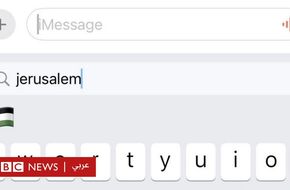







Comments